Google E-Tablolara Resim Ekleme
Google E-Tablolar, Microsoft Excel'in bu kadar popüler bir uygulama olmasına yardımcı olan birçok özelliğini paylaşır. Google E-Tablolar, verileri depolama, sıralama ve işleme özelliğinin yanı sıra e-tablolarınıza da resim eklemenize olanak tanır.
Ancak, esas olarak Excel'i biliyorsanız ve Google E-Tablolar'da yeniyseniz, resimlerinizi e-tablolarınıza tam olarak nasıl koyacağınızı belirlemekte sorun yaşıyor olabilirsiniz. Aşağıdaki kılavuzumuz, ihtiyacınız olan veri ve görüntü düzenini oluşturabilmeniz için bu seçeneğin nerede bulunduğunu gösterecektir.
Google E-Tablolar'daki Bir Hücreye Resim Ekleme
Bu makaledeki adımlar, Google E-Tablolar'da düzenlediğiniz bir e-tabloya nasıl resim ekleyeceğinizi gösterecektir. Bu özel kılavuz, bilgisayarınızın sabit diskine kaydedilmiş bir resim eklemeye odaklanacak, ancak Google Drive'ınızdan veya çevrimiçi bulduğunuz bir resmin URL'siyle resim ekleyebilirsiniz.
Birkaç hücreyi birleştirir ve resmi birleştirilmiş hücreye eklerseniz, düzeninizle daha iyi şansa sahip olabileceğinizi unutmayın.
1. Adım: Google Drive'ınızı https://drive.google.com/drive/my-drive adresinde açın ve resim eklemek istediğiniz e-tablo dosyasını açın.
Adım 2: Pencerenin üst kısmındaki Ekle sekmesine tıklayın, ardından Görüntü seçeneğine tıklayın.

Adım 3: Açılır pencerenin üst kısmındaki seçeneklerden eklemek istediğiniz resim türünü seçin ve ardından o sekmenin talimatlarını izleyin.
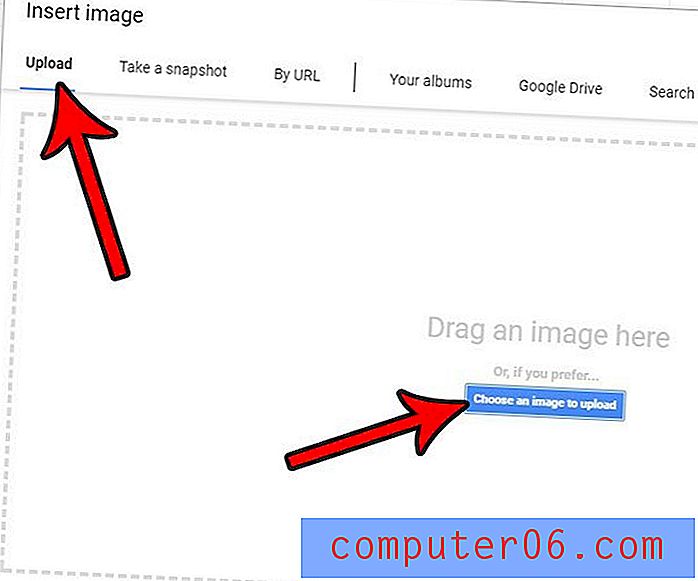
4. Adım: E-tabloya eklemek istediğiniz resmi seçin. Bilgisayarınızdan bir tane ekliyorsanız, resmi seçtikten sonra Aç düğmesini tıklayın.
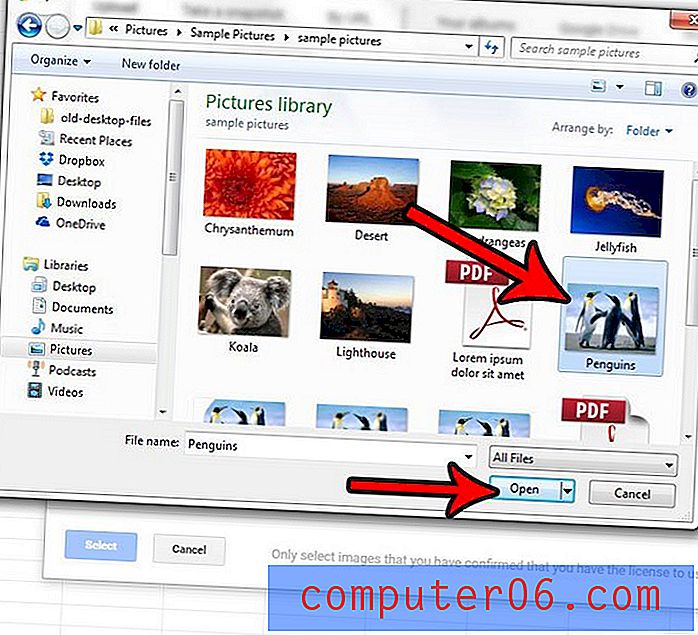
Adım 5: Resmi tıklatıp ardından resmin kenarındaki mavi tutamaçları sürükleyerek yeniden boyutlandırabilirsiniz. Ayrıca resmi tıklatıp e-tabloda istediğiniz yere sürükleyebilirsiniz.
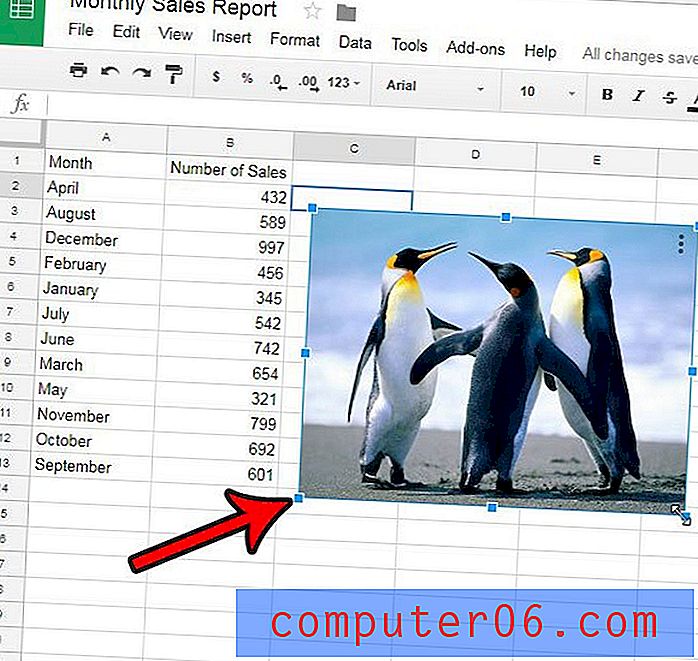
Google Dokümanlar'a resim eklemek için benzer bir yöntem kullanabilirsiniz. İşlem, her iki uygulama için de neredeyse aynıdır.



